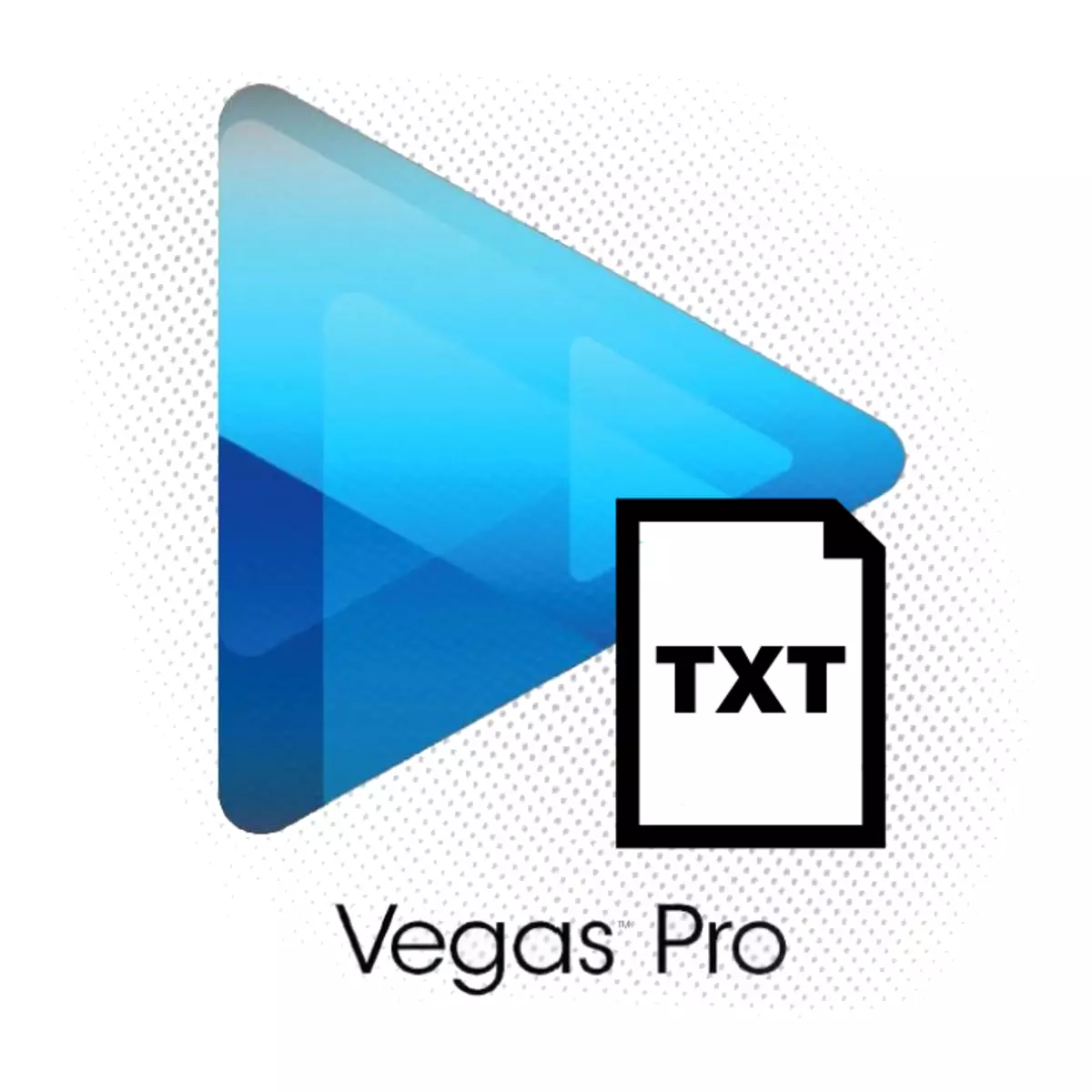
Sony Vegas Pro heeft een aantal hulpmiddelen om met tekst te werken. Daarom kunt u prachtige en heldere teksten maken, effecten opleggen en animaties rechtstreeks in de video-editor toevoegen. Laten we erachter komen hoe het moet doen.
Hoe titels toe te voegen
1. Om te beginnen, downloadt u het videobestand naar de editor, waarmee u werkt. Selecteer vervolgens in het menu in het tabblad "Invoegen" "Video Trade"
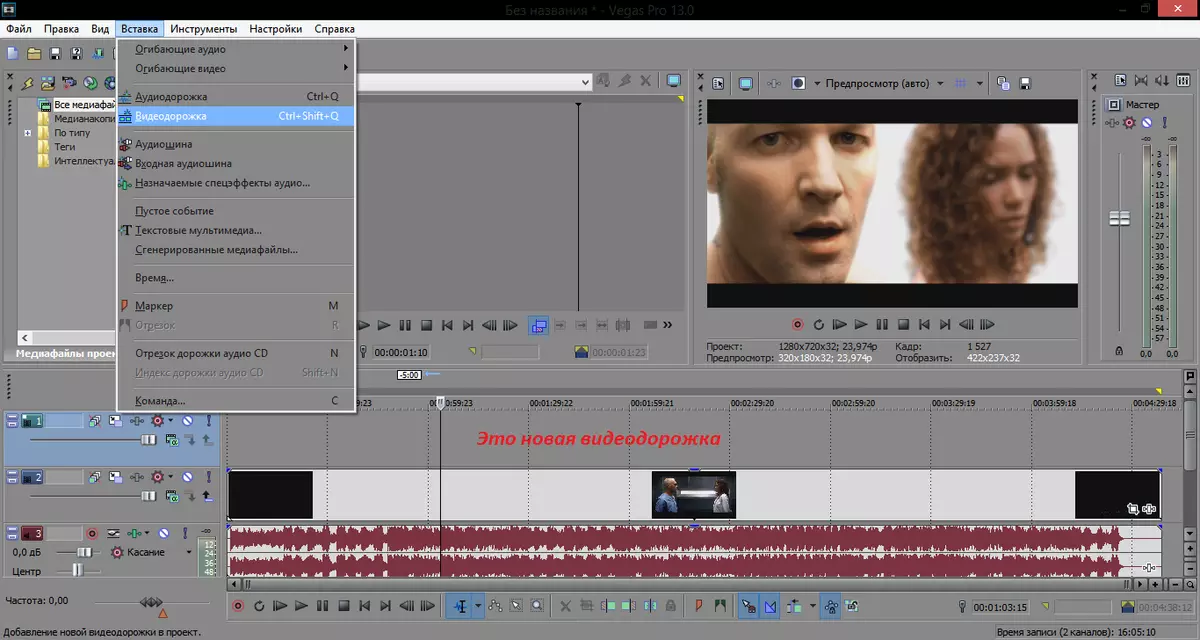
Aandacht!
Titers worden met een nieuw fragment in de video geplaatst. Daarom is de oprichting van een afzonderlijk videoothaan voor hen noodzakelijk. Als u tekst aan het basisrecord toevoegt, krijgt u een video in stukken gehakt.
2. Nogmaals, ga naar het tabblad "Invoegen" en klik nu op "Multimedia tekst".
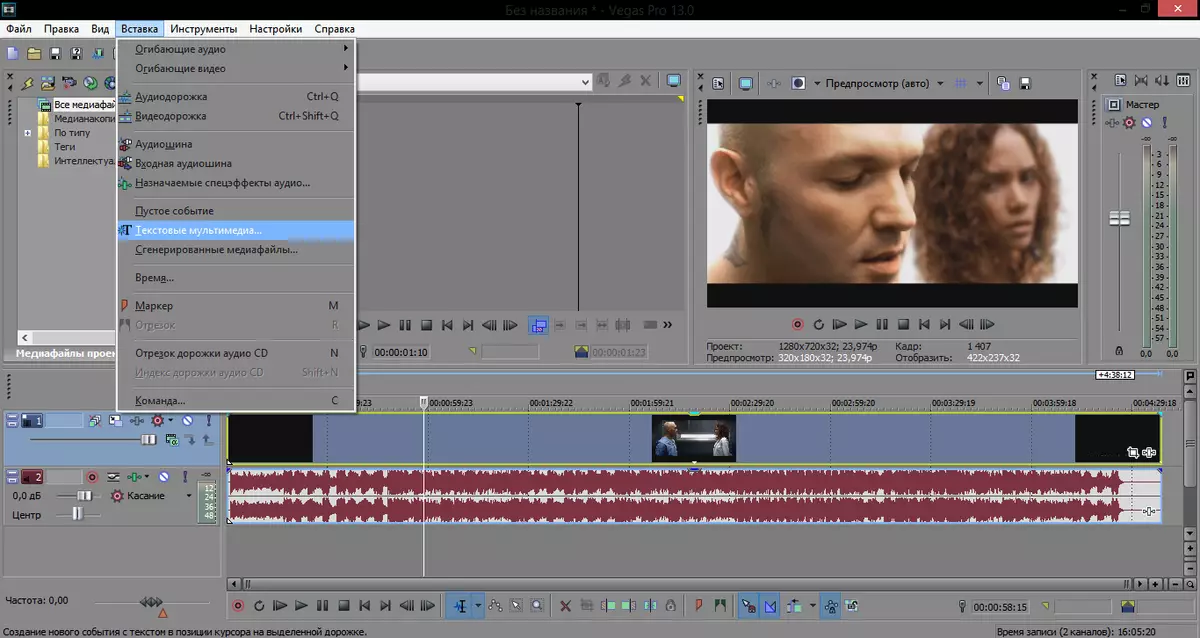
3. Er verschijnt een nieuw venster voor het bewerken van titers. Hier bij de nodige willekeurige tekst. Hier vindt u veel gereedschappen voor het werken met tekst.
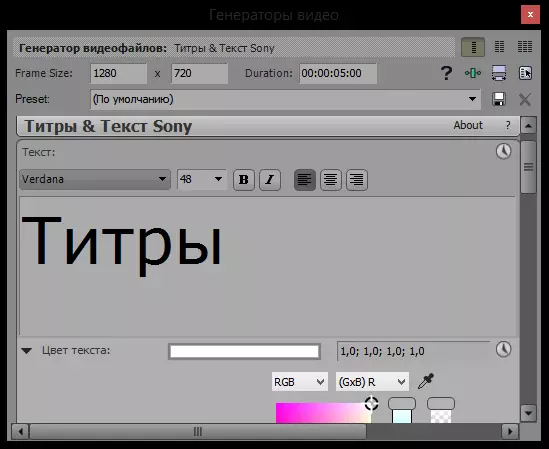
Tekst kleur. Hier kunt u de kleur van de tekst kiezen, evenals de transparantie ervan wijzigen. Klik op de rechthoek met kleur aan de bovenkant en het palet zal toenemen. U kunt op het klokpictogram in de rechterbovenhoek klikken en de tekstanimatie toevoegen. Bijvoorbeeld, kleurverandering in de loop van de tijd.
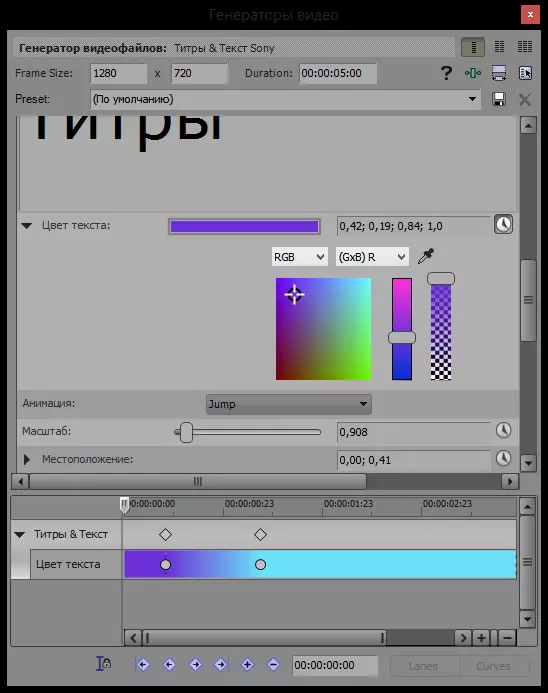
Animatie. Hier kunt u de animatie van tekstuiterances kiezen.
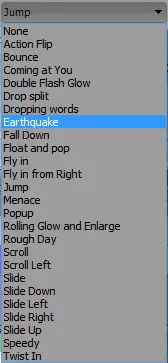
Schaal. Op dit punt kunt u de grootte van de tekst hervatten, evenals animatie toevoegen om de grootte van de tekst met de tijd te wijzigen.
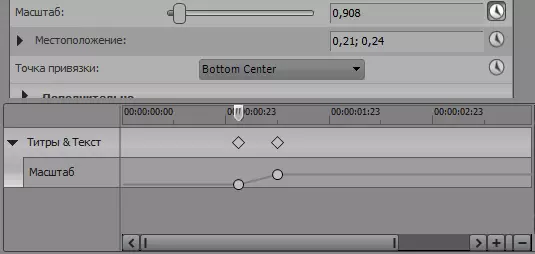
Locatie en bindingspunt. In het locatie-item kunt u de tekst naar de juiste plaats in het frame verplaatsen. En het bindingspunt verschuift de tekst naar de opgegeven locatie. Ook voor locatie, en voor het bindingspunt, kunt u een bewegingsanimatie maken.
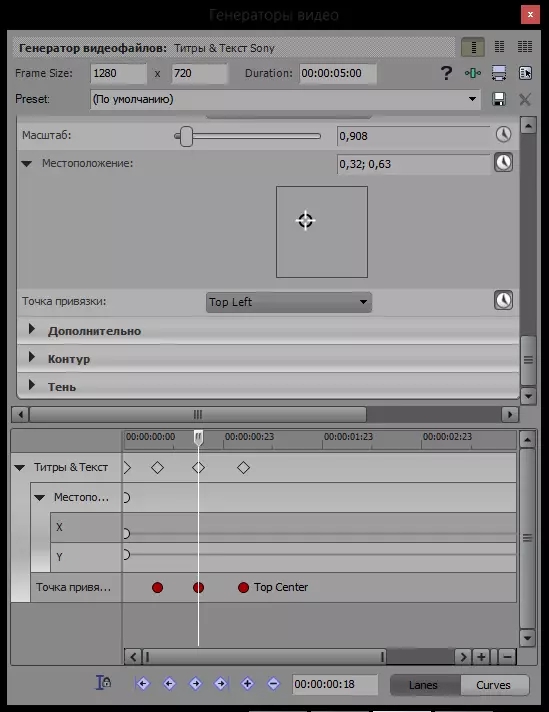
Aanvullend. Hier kunt u tekstachtergrond toevoegen, de kleur en transparantie van de achtergrond selecteren, en het interval tussen letters en rijen verhogen of verlagen. Voor elk item kunt u animatie toevoegen.
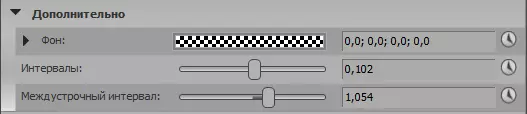
Contour en schaduw. In deze items kunt u experimenteren met het creëren van slagen, reflectie en schaduwen voor tekst. Animatie is ook mogelijk.
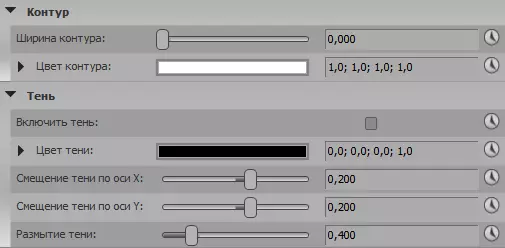
4. Nu op Taimland, op de video-fitness gemaakt door ons, verscheen een fragment van video met titers. Het kan worden gesleept door tijdlijn of strek het zelf om de tekst van de tekst te verhogen.
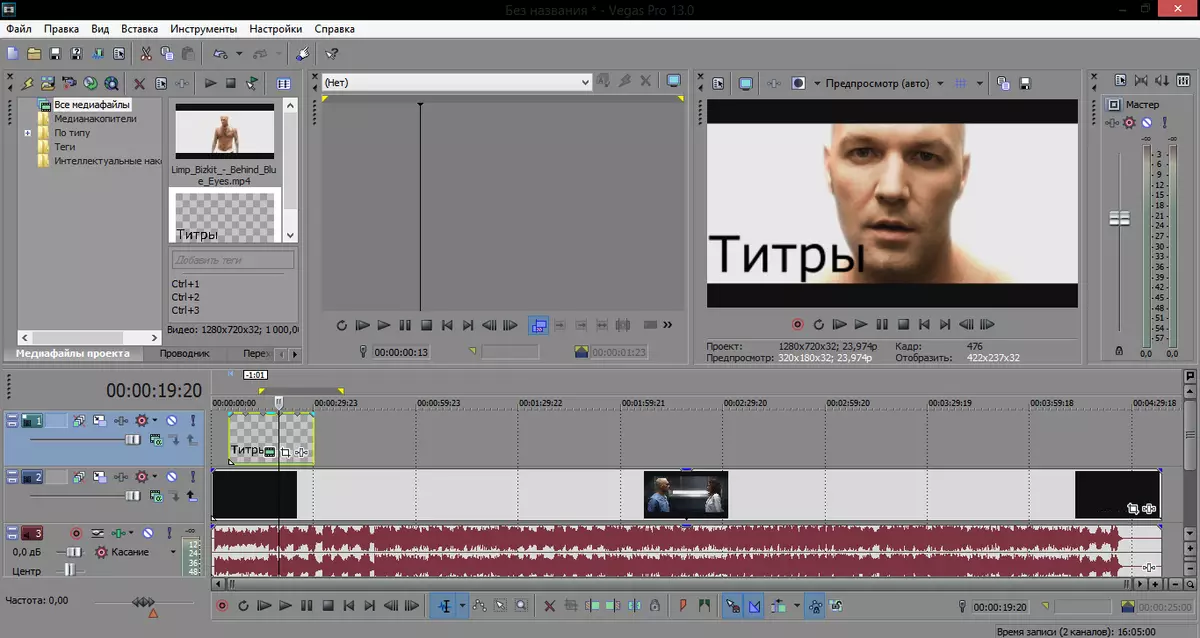
Titels bewerken
Als u een fout heeft gemaakt tijdens het maken van de titels of eenvoudig, wilde u de kleur, het lettertype of de tekstgrootte wijzigen, vervolgens in dit geval, klik in dit geval op dit kleine videoplamplamp pictogram op een fragment met tekst.

Welnu, we hebben gekeken naar het creëren van credits in Sony Vegas. Het is vrij eenvoudig en zelfs interessant. Een video-editor geeft veel hulpmiddelen om een heldere en spectaculaire tekst te creëren. Experimenteer daarom uw stijlen voor teksten en blijf Sony Vegas doorgaan.
